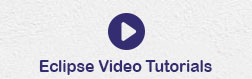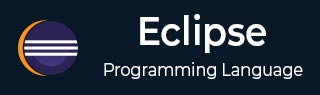
- Eclipse 教程
- Eclipse - 首页
- Eclipse - 概述
- Eclipse - 安装
- Eclipse - 探索窗口
- Eclipse - 探索菜单
- Eclipse - 探索视图
- Eclipse - 透视图
- Eclipse - 工作区
- Eclipse - 创建Java项目
- Eclipse - 创建Java包
- Eclipse - 创建Java类
- Eclipse - 创建Java接口
- Eclipse - 创建XML文件
- Eclipse - Java构建路径
- Eclipse - 运行配置
- Eclipse - 运行程序
- Eclipse - 创建Jar文件
- Eclipse - 关闭项目
- Eclipse - 重新打开项目
- Eclipse - 构建项目
- Eclipse - 调试配置
- Eclipse - 调试程序
- Eclipse - 首选项
- Eclipse - 代码提示
- Eclipse - 快速修复
- Eclipse - 代码悬停提示
- Eclipse - 搜索菜单
- Eclipse - 导航
- Eclipse - 重构
- Eclipse - 添加书签
- Eclipse - 任务管理
- Eclipse - 安装插件
- Eclipse - 代码模板
- Eclipse - 快捷键
- Eclipse - 重启选项
- Eclipse - 提示与技巧
- Eclipse - Web浏览器
- Eclipse 有用资源
- Eclipse - 快速指南
- Eclipse - 有用资源
- Eclipse - 讨论
Eclipse - 创建Java项目
打开新的Java项目向导
可以使用“新建Java项目”向导创建一个新的Java项目。有多种方法可以打开此向导:
点击“文件”菜单,然后选择“新建”→“Java项目”。
在“项目资源管理器”中任意位置单击鼠标右键,然后选择“新建”→“Java项目”。
点击工具栏中的“新建”按钮(
 ),然后选择“Java项目”。
),然后选择“Java项目”。
使用“新建Java项目”向导
“新建Java项目”向导包含两页。在第一页:
输入项目名称
选择Java运行时环境(JRE),或保留默认设置。
选择项目布局,这决定了源代码和类文件是否位于单独的文件夹中。建议为源代码和类文件创建单独的文件夹。
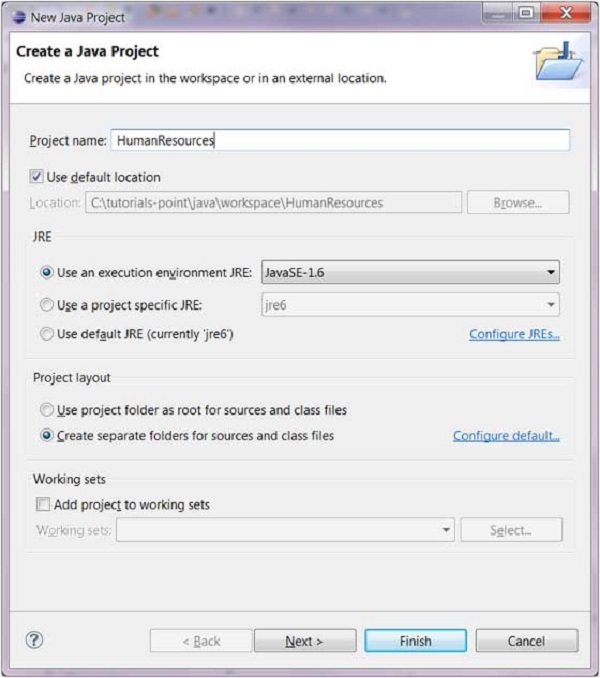
您可以点击“完成”按钮创建项目,或点击“下一步”按钮更改Java构建设置。
在第二页,您可以更改Java构建设置,例如设置项目依赖项(如果有多个项目)和向构建路径添加其他jar文件。
查看新创建的项目
包资源管理器显示新创建的Java项目。表示项目的图标用J
装饰,以表明它是一个Java项目。文件夹图标也进行了装饰,以表明它是Java源代码文件夹。
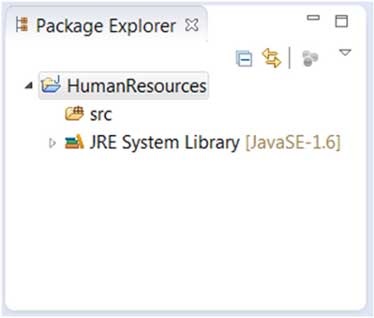
广告